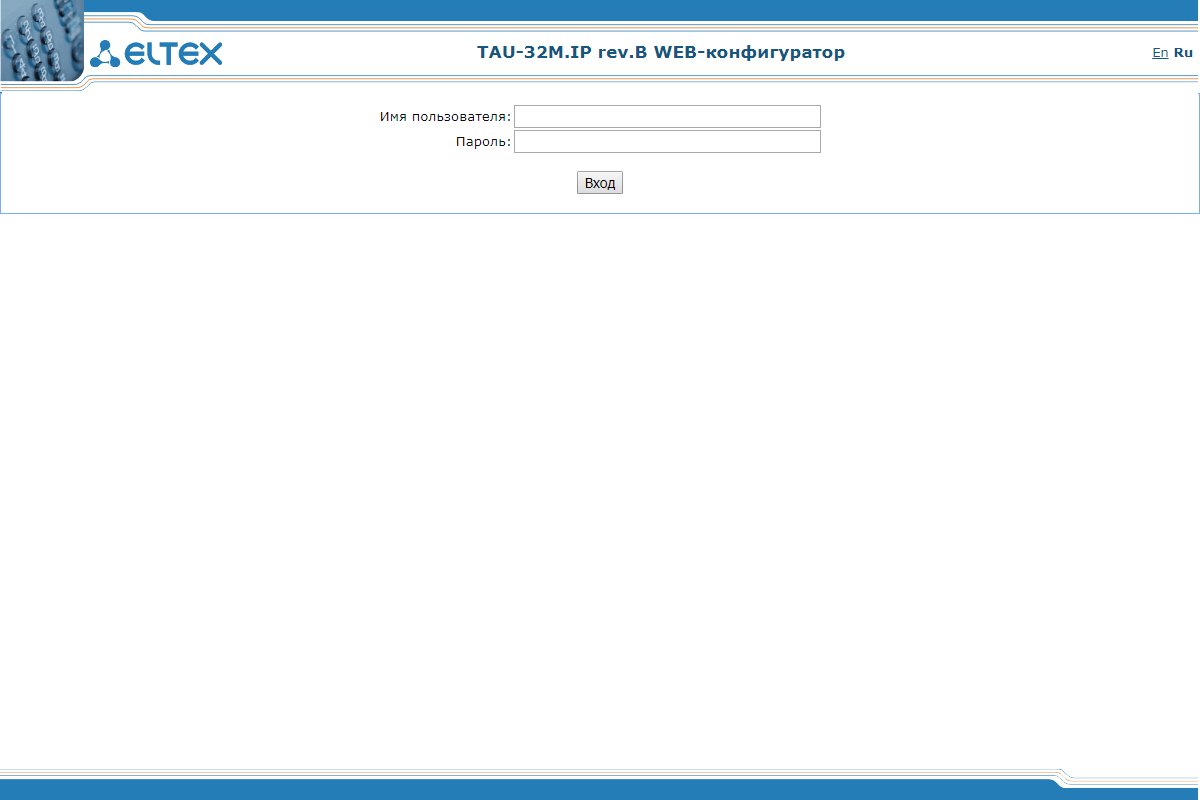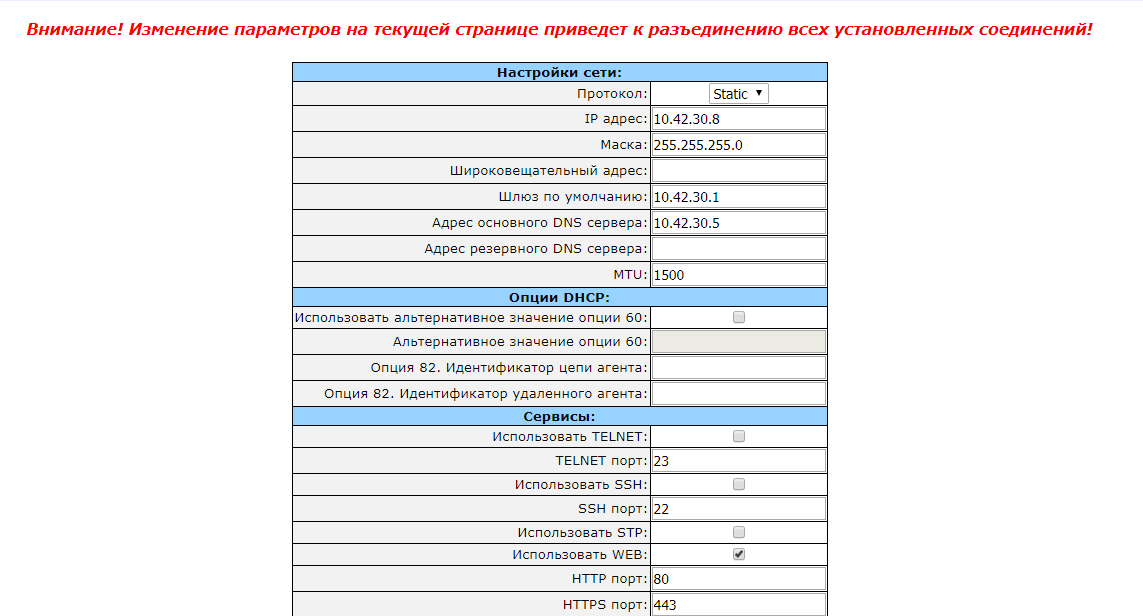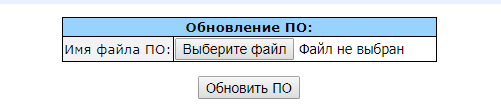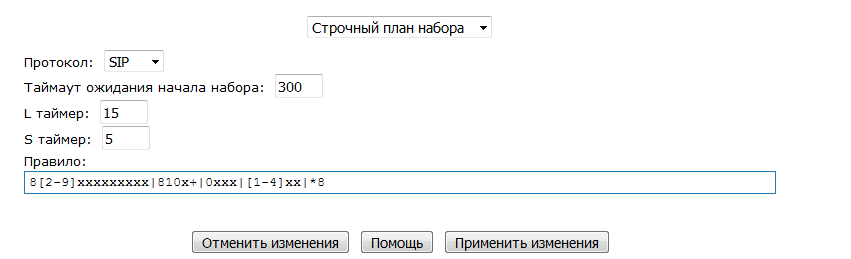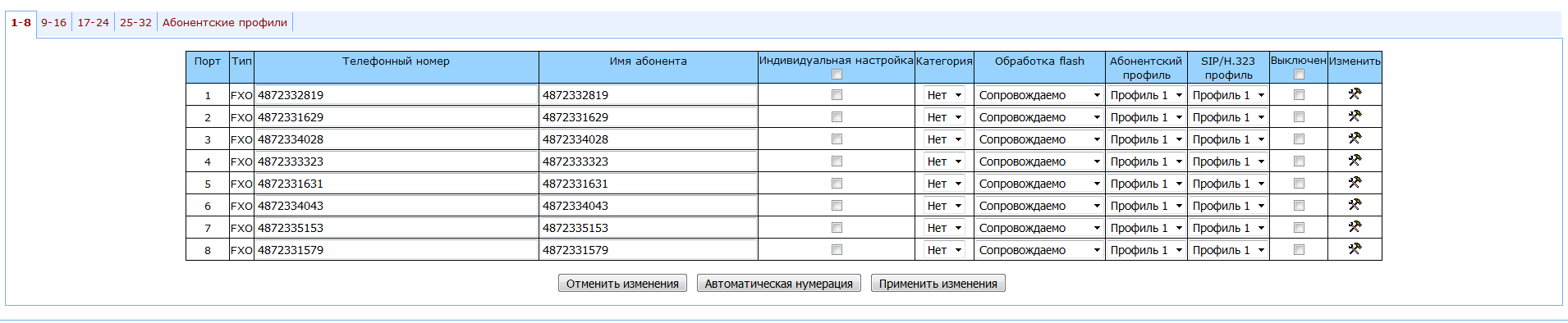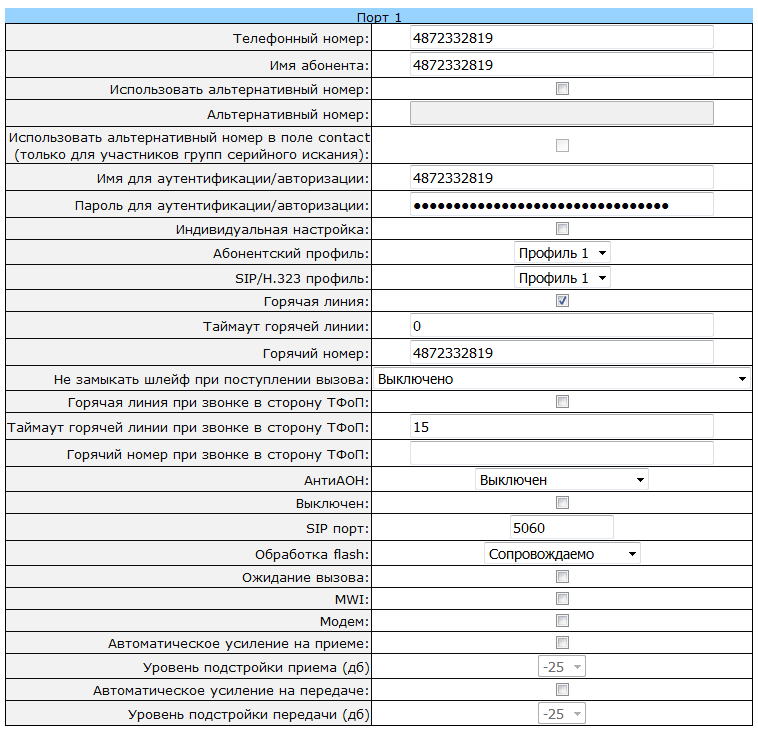Настройка FXO шлюза Eltex TAU 32.IP
В ходе практики, было замечено, что некоторые фирмы хотят сохранить аналоговые линии. Но бывает, что у компании линий не одна или две. А к примеру 20 — 30. Для таких случаев есть шлюз Eltex TAU 32.IP, к которому возможно подключить 32 городские линии. В это статье будет рассмотрена его настройка и подключение к IP АТС Asterisk.

Сетевые настройки
Конфигурирование оборудование будет производится через web интерфейс.
По умолчанию IP-адрес шлюза 192.168.1.2 маска сети 255.255.255.0
Стандартные данные для авторизации на шлюзе
логин: admin, пароль: rootpasswd
Советуем сменить стандартный пароль во избежание несанкционираванного доступа
Время подключения к web интерфейса ограничено 20 минутами в целях безопасности.
Далее переходим на вкладку «Сетевые настройки», раздел «сеть».
Нас интересуют пункты:
· Протокол — выбор статического или динамического задания сетевых настроек. При выборе Static становятся доступны указанные нижу параметры (IP адрес, маска, шлюз по умолчанию)
· IP-адрес — IP-адрес устройства
· Маска — – маска сети устройства
· Шлюз по умолчанию — адрес сетевого шлюза по умолчанию
· Адрес основного DNS сервера (если у вас регистрация на АТС по доменному имени) — адрес основного DNS-сервера
Для безопасности необходимо отключить доступ по SSH и TELNET
Далее применяем изменения и сохраняем конфигурацию на шлюзе
Обновление ПО шлюза
Возможность обновить ПО шлюза находтся во вкладке «Сервисные функции»
· Переходим во вкладку «Сервисные функции»
· Расздел «Обновление ПО»
· Выбираем файл, который должен быть у вас на ПК
· Нажимаем кнопку «Обновить ПО»
Последнюю версию по можно найти на официальном сайте производителя.
На текущий момент — это версия 2.17.0
Не отключайте питание во время обновления ПО!
Настройка SIP
Для связи с Asterisk заходим:
· вкладка «PBX»
· раздел «Профили SIP/H323»
· вкладка «SIP общие»
Здесь включаем SIP и применяем изменения
Далее нас интересует вкладка «Профиль 1»
Применение настроек SIP не требует перезагрузки шлюза.
При применении данных настроек все текущие вызовы будут завершены.
Для подключения к Asterisk нам необходимы следующие параметры:
· Режим работы — здесь выбирается режим работы с SIP-сервером
◦ Выключен (Off) – отключен
◦ Parking – без использования SIP-proxy
◦ Homing – с использованием SIP-proxy
· Адрес прокси / Адрес регистратора / Использовать регистрацию — сетевой адрес сервера регистрации (Asterisk)
· Inbound — при установленном флаге позволяет принимать входящие вызовы
· Outbound — задает режим для исходящих вызовов
· Режим аутентификации и авторизации – устанавливается режим аутентификации устройства
◦ Глобальная — аутентификация на SIP-сервере с общим именем и паролем для всех абонентов
◦ Индивидуальная — аутентификация на SIP-сервере с раздельным именем и паролем для каждого абонента
· Имя — имя пользователя для аутентификации в режиме global
· Пароль — пароль для аутентификации в режиме global
План набора
В подменю «План набора» будем настраивать правила набора для шлюза.
Определимся, что будем использовать «Строчный план набора»
· Выбираем протокол SIP.
· Таймаут ожидания оставляем по умолчанию 300
· L таймер устанавливаем в 15
· S таймер выставляем значение 5
· Правило указываем следующее:
8[2-9]xxxxxxxxx|810x+|0xxx|[1-4]xx|*8
Настройка FXO линий
Настройка линий проводится в вкладке «PBX» и разделе «Абонентские порты».
Далее будет рассмотриваться настройка одной линии. Остальные настраиваются по аналогии.
Для начала укажем п разделе «Телефонный номер» подключаемый номер.
«Имя абонента» указываем цифрами, как вам удобнее.
Не стоит использовать длинные, как на скриншоте выше. Эти данные будут использоваться в исходящей маршрутизации на АТС. Перед набираемым номером, нужно будет добавить номер порта («Имя абонента»). Чтобы шлюз понимал через какой порт направить вызов.
Для дальнейшей настройки линии необходимо нажать символ ![]()
Нас перекинет во вкладку «Общие». Нам надо переключиться на «Индивидуальные».
В этой вкладке указываем несколько параметров:
· Телефонный номер — идентификатор линии (для простоты указываем подключаемый номер линии)
· Имя абонента — имя абонента
· Имя для аутентификации — имя пользователя для аутентификации на Asterisk
· Пароль для аутентификации — пароль пользователя для аутентификации на Asterisk
· Абонентский профиль — номер абонентского профиля
· SIP/H.323 профиль — имя профиля SIP, который мы настраивали ранее
· Горячая линия — позволяет автоматически установить исходящее соединение без набора номера сразу после подъема трубки.
· Горячий номер — номер, на который осуществляется вызов при использовании «Горячая линия»
По простому: номер который вы будете использовать как входящий на Asterisk.
Если не укажите последние 2 параметра входящая связь на Астериск с аналоговых линий работать НЕ будет
Настройку «Busy Tone», которая находится во вкладке «Общие» можно найти в данной статье.

Остались вопросы?
Я - Компаниец Никита, менеджер компании Voxlink. Хотите уточнить детали или готовы оставить заявку? Укажите номер телефона, я перезвоню в течение 3-х секунд.
категории
- DECT
- Linux
- Вспомогательный софт при работе с Asterisk
- Интеграция с CRM и другими системами
- Интеграция с другими АТС
- Использование Elastix
- Использование FreePBX
- Книга
- Мониторинг и траблшутинг
- Настройка Asterisk
- Настройка IP-телефонов
- Настройка VoIP-оборудования
- Новости и Статьи
- Подключение операторов связи
- Разработка под Asterisk
- Установка Asterisk
VoIP оборудование
ближайшие курсы
Новые статьи
10 доводов в пользу Asterisk
Распространяется бесплатно.
Asterisk – программное обеспечение с открытым исходным кодом, распространяется по лицензии GPL. Следовательно, установив один раз Asterisk вам не придется дополнительно платить за новых абонентов, подключение новых транков, расширение функционала и прочие лицензии. Это приближает стоимость владения станцией к нулю.
Безопасен в использовании.
Любое программное обеспечение может стать объектом интереса злоумышленников, в том числе телефонная станция. Однако, сам Asterisk, а также операционная система, на которой он работает, дают множество инструментов защиты от любых атак. При грамотной настройке безопасности у злоумышленников нет никаких шансов попасть на станцию.
Надежен в эксплуатации.
Время работы серверов некоторых наших клиентов исчисляется годами. Это значит, что Asterisk работает несколько лет, ему не требуются никакие перезагрузки или принудительные отключения. А еще это говорит о том, что в районе отличная ситуация с электроэнергией, но это уже не заслуга Asterisk.
Гибкий в настройке.
Зачастую возможности Asterisk ограничивает только фантазия пользователя. Ни один конструктор шаблонов не сравнится с Asterisk по гибкости настройки. Это позволяет решать с помощью Asterisk любые бизнес задачи, даже те, в которых выбор в его пользу не кажется изначально очевидным.
Имеет огромный функционал.
Во многом именно Asterisk показал какой должна быть современная телефонная станция. За многие годы развития функциональность Asterisk расширилась, а все основные возможности по-прежнему доступны бесплатно сразу после установки.
Интегрируется с любыми системами.
То, что Asterisk не умеет сам, он позволяет реализовать за счет интеграции. Это могут быть интеграции с коммерческими телефонными станциями, CRM, ERP системами, биллингом, сервисами колл-трекинга, колл-бэка и модулями статистики и аналитики.
Позволяет телефонизировать офис за считанные часы.
В нашей практике были проекты, реализованные за один рабочий день. Это значит, что утром к нам обращался клиент, а уже через несколько часов он пользовался новой IP-АТС. Безусловно, такая скорость редкость, ведь АТС – инструмент зарабатывания денег для многих компаний и спешка во внедрении не уместна. Но в случае острой необходимости Asterisk готов к быстрому старту.
Отличная масштабируемость.
Очень утомительно постоянно возвращаться к одному и тому же вопросу. Такое часто бывает в случае некачественного исполнения работ или выбора заведомо неподходящего бизнес-решения. С Asterisk точно не будет такой проблемы! Телефонная станция, построенная на Asterisk может быть масштабируема до немыслимых размеров. Главное – правильно подобрать оборудование.
Повышает управляемость бизнеса.
Asterisk дает не просто набор полезных функций, он повышает управляемость организации, качества и комфортности управления, а также увеличивает прозрачность бизнеса для руководства. Достичь этого можно, например, за счет автоматизации отчетов, подключения бота в Telegram, санкционированного доступа к станции из любой точки мира.
Снижает расходы на связь.
Связь между внутренними абонентами IP-АТС бесплатна всегда, независимо от их географического расположения. Также к Asterisk можно подключить любых операторов телефонии, в том числе GSM сим-карты и настроить маршрутизацию вызовов по наиболее выгодному тарифу. Всё это позволяет экономить с первых минут пользования станцией.








 База знаний
База знаний  IP-АТС
IP-АТС  Оборудование
Оборудование  О нас
О нас